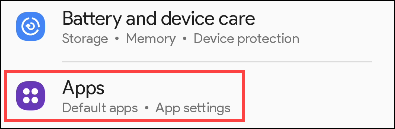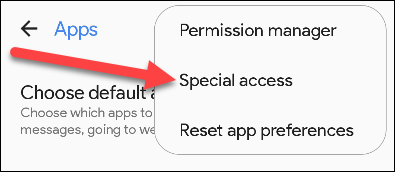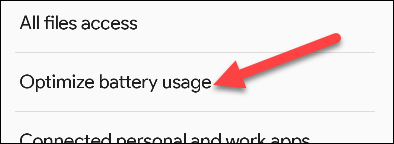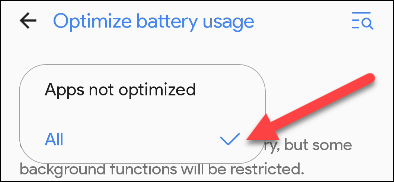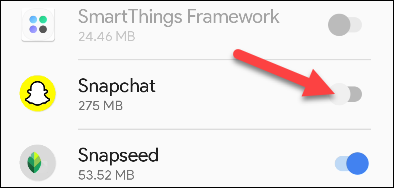So verhindern Sie, dass Android Hintergrund-Apps beendet:
Lebensdauer der Batterie sehr wichtig , aber einige Android-Telefone geben sich zu viele Mühe um es zu verlängern . Möglicherweise stellen Sie fest, dass Apps schlecht laufen oder Benachrichtigungen fehlen, weil sie im Hintergrund beendet werden. Wir zeigen Ihnen, wie Sie das deaktivieren.
Warum Android Hintergrund-Apps tötet?
Android-Hersteller haben die Wahl. Lassen Sie zu, dass Apps frei im Hintergrund ausgeführt werden, was die Akkulaufzeit beeinträchtigen kann, oder beenden Sie klugerweise im Hintergrund ausgeführte Apps, von denen Sie glauben, dass Sie sie nicht benötigen. Wenn Ihr Telefon den letzteren Ansatz verfolgt, haben Sie möglicherweise Benachrichtigungen von Apps verpasst, die getötet wurden. Es ist sehr nervig.
Dieses Problem ist so gut dokumentiert, dass die Website Töte meine App nicht! Erstellt von App-Entwicklern. Sie haben es satt, von Nutzern Beschwerden darüber zu hören, dass ihre Apps nicht richtig funktionieren, wenn die „Optimierungen“ des Akkus des Telefons der Schuldige sind. Die Website bewertet Android-Hersteller danach, wie schlecht sie damit umgehen. Samsung ist einer der größten Übeltäter Google ist eines der besten Unternehmen überhaupt .
Wie man es stoppt
لا Töte meine App! Auf der Website finden Sie spezifische Anleitungen für eine Reihe von Geräteherstellern. Wir zeigen Ihnen jedoch die universelle Methode, die bei allen Herstellern funktioniert. Diese Methode allein reicht vielleicht nicht aus, um alle Ihre Probleme zu lösen, aber sie ist ein guter Anfang. Wir werden auf einem Samsung-Handy zeigen.
Wischen Sie zuerst einmal vom oberen Bildschirmrand nach unten und tippen Sie auf das Zahnradsymbol.
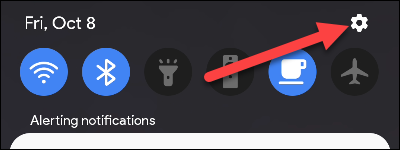
Scrollen Sie nach unten und suchen Sie nach „Apps“.
Tippen Sie anschließend auf das Menüsymbol mit den drei Punkten und wählen Sie „Sonderzugriff“. Wenn Sie es nicht sehen, wird auf diesem Bildschirm ein Abschnitt mit dem Titel „Spezieller App-Zugriff“ angezeigt.
Wählen Sie nun „Akkuverbrauch optimieren“.
Zunächst werden alle Apps angezeigt, die Sie installiert haben Es wird nicht verbessert . Diese Apps dürfen im Hintergrund ausgeführt werden. Klicken Sie auf den Dropdown-Pfeil neben „Nicht optimierte Apps“ und wählen Sie „Alle“ aus.
Jetzt können Sie jede App finden und stoppen, die sich schlecht verhält oder Benachrichtigungen verpasst Schalter .
Das ist alles! Die App wird nicht mehr „optimiert“, also im Hintergrund beendet, wenn Sie sie nicht ausreichend nutzen.
Möglicherweise spielen hier noch ein paar andere Dinge eine Rolle, aber diese Methode wird für Sie funktionieren Jedes Android-Gerät . Sie müssen lediglich die App finden, mit der Sie Probleme haben, und sicherstellen, dass sie nicht optimiert ist.